Adzɔgedzikpɔmɔ̃a ɖea mɔ, to abɔtawo teti me, be woawɔ dzesi siwo le keklẽŋusẽ me siwo ɖoa sededewo ɖe dɔwɔnu si wotia la heɖoa wo ɖa. Eƒe xexeame katã ƒe nɔnɔme le nyateƒe si wònye be ezãla ate ŋu atsɔ adzɔgemɔ̃a aƒo ka na mɔ̃ vovovo siwo wòdi. Be nàwɔ esia la, zi safui aɖe ko dzi. Mɔ si dzi amewo lɔ̃a zazã wue nye be woazã adzɔgedzikpɔmɔ̃a atsɔ awɔ dɔ kple TV la.  Ne èle TV ƒlem la, ate ŋu ava kple adzɔgedzikpɔmɔ̃ tɔxɛ alo xexeame katã tɔ.
Ne èle TV ƒlem la, ate ŋu ava kple adzɔgedzikpɔmɔ̃ tɔxɛ alo xexeame katã tɔ.
Aleke xexeame katã ƒe adzɔgedzikpɔmɔ̃a le, button assignment
Adzɔnuwɔƒe geɖee wɔa xexeame katã ƒe mɔ̃ siwo dzi wokpɔna. Philips ƒe atikewo le esiwo ame geɖe lɔ̃a zazã wu dome. Abɔta siwo le mɔ̃ vovovowo dzi ƒe wɔwɔme sɔ abe ɖeka ene. Abe kpɔɖeŋu ene la, esiwo gbɔna aƒo nu tso model 2008B/86 ŋu. Abɔta siwo gbɔna la le eŋu:
- LED-fianu aɖe le etame. Eƒe keklẽ nana ezãla te ŋu kpɔa dɔ siwo wòwɔ me tsonu.
- Abɔta si wotsɔ trɔa dɔwɔnu siwo ŋu wole ɖoɖoa wɔm na la ƒe nyawo tsɔtsɔ de eme.
- Eyome, abɔta aɖewo li, siwo dometɔ ɖesiaɖe sɔ kple dɔwɔnu ƒomevi siwo xexeame katã ƒe adzɔgedzikpɔmɔ̃a ate ŋu awɔ dɔ kplii la dometɔ ɖeka. Woɖe woƒe taɖodzinu fia le mɔfiamegbalẽ si ku ɖe adzɔgedzikpɔmɔ̃a ŋu me.
- Menu ƒe dzesiwo kple abɔta siwo woatsɔ awɔ dɔe le block sia me: MENU, GUID, INFO kple
- Safui siwo woatsɔ akpɔ gbeɖiɖi ƒe sesẽme dzi, kpakple esiwo wowɔ be woatrɔ gbeɖiɖimɔ̃wo hã le block sia me.
- Safuiwo le akpa sia si woatsɔ akpɔ teletext kpɔkpɔ kple dijitaal nuŋɔŋlɔ kple eƒoƒo dzi.
- Abɔta “*TXT” kple “#HELP”, siwo wozãna ne wole dɔ wɔm kple teletext. Woate ŋu azã mamlɛtɔa hã ne wole mɔ̃ si zãla di la ƒe xexlẽdzesi ŋlɔm.
- Ne èzã xexlẽdzesiwo ƒe safuiawo la, àte ŋu atia mɔ̃a ƒe xexlẽdzesi si nàkpɔ alo haƒoƒo ƒe xexlẽdzesi si nàƒo ne èle mɔ̃a zãm.
- Wozãa safui sia tsɔ ʋua adzɔgedzikpɔmɔ̃a alo tsinɛ.
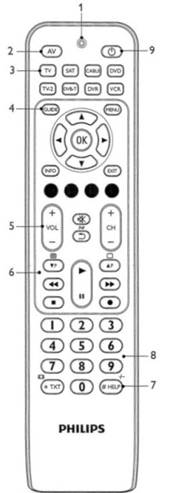
- Ele be woaɖo xexeame katã ƒe mɔ̃a ɖe ɖoɖo nu, evɔ adzɔgedzikpɔmɔ̃ gbãtɔa ya awɔ dɔ le aɖaka me.
- Ne woɖɔli adzɔgedzikpɔmɔ̃a la, anɔ eme godoo be ahiã be woagawɔ ɖoɖo si le xexeame katã ƒe adzɔgedzikpɔmɔ̃a me ake. Le mɔ̃ tɔxɛ aɖe me la, esia mehiã o.
- Woate ŋu atrɔ asi le xexeame katã ƒe adzɔgedzikpɔmɔ̃a ŋu be wòawɔ dɔ kple TV-xɔla vovovowo. Woƒe remote gbãtɔwo ƒe ɖoɖo ate ŋu ato vovo. Eyata alesi woŋlɔ safuiawoe ate ŋu ato vovo tso gbãtɔa gbɔ.

- Ele be míaɖo ŋku edzi be xexeame katã ƒe adzɔgemɔ̃a na be nàte ŋu awɔ dɔ vevitɔwo kekeake, gake menye wo katãe o. Le ɣeyiɣi ma ke me la, specialized na nète ŋu zãa mɔnukpɔkpɔ siwo sɔ gbɔ wu.
- Wowɔa kadodo kple kpɔɖeŋu akpa gãtɔ, gake menye na wo katã o. Le go aɖewo me la, xexeame katã ƒe adzɔgedzikpɔmɔ̃ ƒe kadodo mawɔ dɔ o.
Ne ezãla la wɔ dɔ kple mɔ̃ geɖe la, ekema ate ŋu anye tiatia nyui aɖe nɛ be wòazã mɔ̃ si wozãna le xexeame katã, ne menye nenema o la, ele be nàbu mɔ̃ tɔxɛ aɖe ƒle ŋu.
Gbãtɔ evewɔwɔ – alesi woatsɔ xexeame katã ƒe adzɔgemɔ̃ si woate ŋu atrɔ asi le ahablae ɖe TV ŋu, afɔɖeɖe ɖesiaɖe ƒe mɔfiamewo
Woate ŋu atsɔ asi awɔ asitɔtrɔ le eŋu alo azã ɖoɖo si wowɔna le wo ɖokui si. Hafi nàdze dɔa gɔme la, ele be nàlé ŋku ɖe kɔda siwo li ƒe xexlẽdzesiwo ŋu eye nàtia esi sɔ na kpɔɖeŋu si li xoxo.
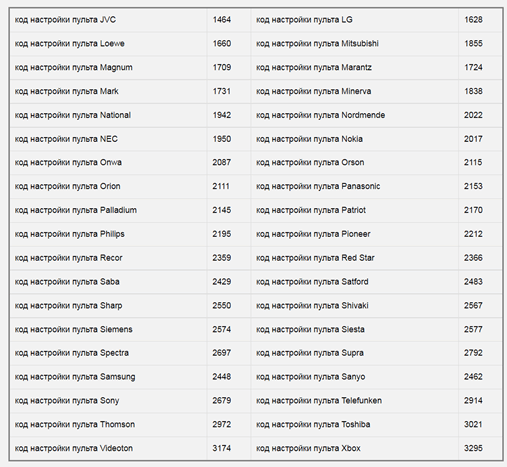 Àte ŋu awɔ universal TV ƒe adzɔgedzikpɔmɔ̃wo ƒe kɔpiwo ƒe kɔpi hena ɖoɖowɔwɔ emegbe le kadodoa dzi: Codes for universal remote Be nàdze kadodo gɔme la, ele be nàʋu TV la. Le ɣeyiɣi ma ke me la, woda mɔ̃ gbãtɔ ɖe eme. Eyome, wɔ dɔ siwo gbɔna:
Àte ŋu awɔ universal TV ƒe adzɔgedzikpɔmɔ̃wo ƒe kɔpiwo ƒe kɔpi hena ɖoɖowɔwɔ emegbe le kadodoa dzi: Codes for universal remote Be nàdze kadodo gɔme la, ele be nàʋu TV la. Le ɣeyiɣi ma ke me la, woda mɔ̃ gbãtɔ ɖe eme. Eyome, wɔ dɔ siwo gbɔna:
- Le adzɔgedzikpɔmɔ̃a dzi la, zi TV la ƒe dzesi dzi, wowɔe be wòatia dɔwɔwɔ ƒe nɔnɔme si me nàte ŋu akpɔ TV la dzi le. Woate ŋu akpɔ abɔti sia si le nɔnɔmetata la dzi le block 3 lia me.
- Woléa abɔta la ɖe asi sɛkɛnd 5 ya teti. Woate ŋu aɖe asi le eŋu ne dzesi si le adzɔgedzikpɔmɔ̃a dzi la klẽ vɔ.
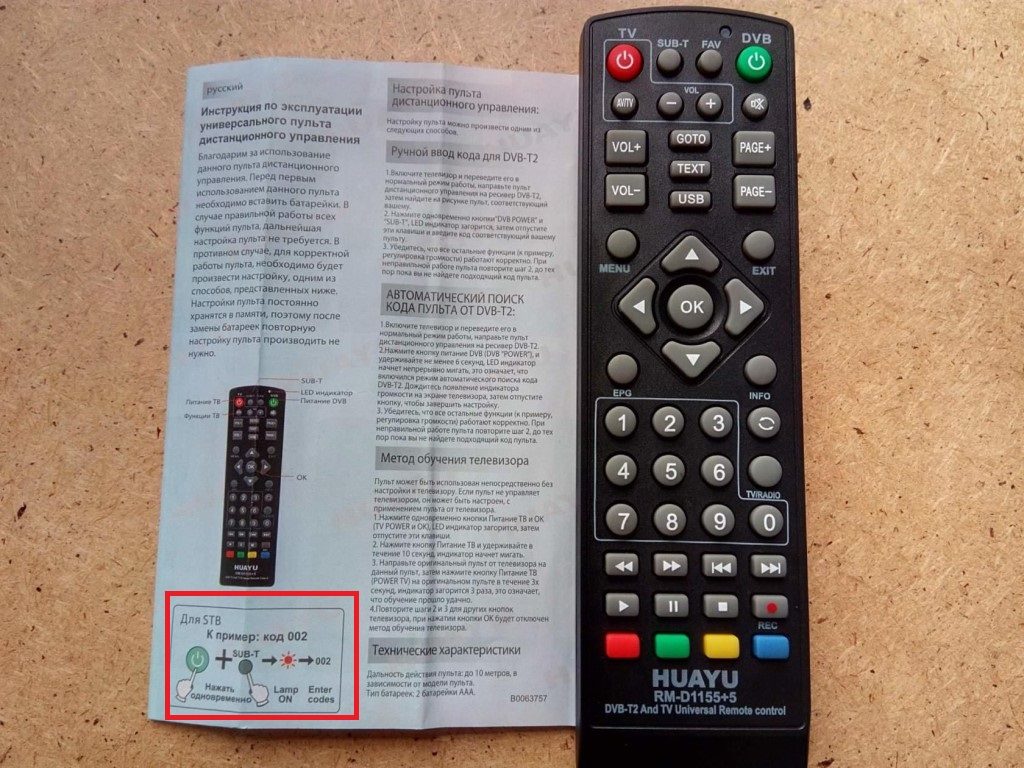 Le ema megbe la, ele be nàyi ɖoɖowɔwɔ ƒe ɖoɖoa gbɔ tẽ.
Le ema megbe la, ele be nàyi ɖoɖowɔwɔ ƒe ɖoɖoa gbɔ tẽ.
Alesi woaɖo adzɔgemɔ̃ae
Be nàwɔ asitɔtrɔ ƒe ɖoɖowɔwɔ la, le evewɔwɔ gbãtɔ megbe la, ele be nàwɔ afɔɖeɖe siwo gbɔna:
- Wozãa xexlẽdzesiwo ƒe safui tsɔ ŋlɔa xexlẽdzesi siwo sɔ kple TV la ƒe ŋkɔ ɖe wo nɔewo yome si wokpɔ va yi.
- Le dijitaal ƒokpli ƒe nyawo tsɔtsɔ de eme me la, ele be woaklẽ dzesifianua. Ne edo la, ekema woŋlɔ kɔda si mesɔ o eye ahiã be woagaŋlɔ nya la ake.
- Ne èŋlɔ nu ƒokpli si nèdi la dzidzedzetɔe vɔ la, ele be nàzi 9 ƒe safuia dzi eye mègaɖe asi le eŋu o vaseɖe esime TV la ŋutɔ natsi.
- Eyome, ele be nàdo le adzɔgedzikpɔmɔ̃ ƒe ɖoɖowo ƒe nɔnɔmea me. Be nàwɔ esia la, zi TV ƒe safuia dzi zi eve.
 Ne ètsɔ adzɔgedzikpɔmɔ̃a ʋu TV la vɔ la, àte ŋu adze wɔnawo kpɔkpɔ gɔme. Tiatia aɖe li na ɖoɖowɔwɔ le eɖokui si. Eto vovo le esi le nɔnɔme sia me la, mehiã be woanya TV ƒe kɔpi do ŋgɔ o. Be nàwɔ dɔ sia ne wowu evewɔwɔ ƒe ɖoɖoa nu la, ahiã be nàwɔ afɔɖeɖe siwo gbɔna:
Ne ètsɔ adzɔgedzikpɔmɔ̃a ʋu TV la vɔ la, àte ŋu adze wɔnawo kpɔkpɔ gɔme. Tiatia aɖe li na ɖoɖowɔwɔ le eɖokui si. Eto vovo le esi le nɔnɔme sia me la, mehiã be woanya TV ƒe kɔpi do ŋgɔ o. Be nàwɔ dɔ sia ne wowu evewɔwɔ ƒe ɖoɖoa nu la, ahiã be nàwɔ afɔɖeɖe siwo gbɔna:
- Ele be zãla la naŋlɔ 9999 ƒe ƒuƒoƒoa.
- Le ema megbe teti la, zi abɔta 9 lia dzi eye mègaɖe asi le eŋu o vaseɖe esime television-xɔla la natsi le eɖokui si. Esia afia be wotsɔ kɔdasia sɔ kple wo nɔewo dzidzedzetɔe. Zi geɖe la, ɣeyiɣi si woatsɔ adi nu la mewua sɛkɛnd 15 o.

Alesi woawɔ akpɔ egbɔe
Wowɔa xexeame katã ƒe adzɔgedzikpɔmɔ̃a ŋudɔ abe alesi wozãa TV ƒe adzɔgedzikpɔmɔ̃ si wozãna le afima ene. Le nyateƒe si wònye be ele be wòasɔ na mɔ̃ gbogbo aɖewo ta la, ehiã be abɔtaawo nawɔ dɔ le ɖekawɔwɔ me kple dɔ siwo woɖe fia le wo dzi. Gake adzɔgemɔ̃ gbãtɔ vovovo geɖe nana wòzua nyateƒe si wònye be womewɔa woƒe dɔ aɖewo le xexeame katã ƒe mɔ̃wo dzi o. Be nàte ŋu anya alesi tututu abɔti ɖesiaɖe wɔa dɔe ne woɖoe ɖe mɔ̃ aɖe koŋ ŋu la, ele be nàxlẽ mɔ̃ɖaŋununya ŋuti nuŋlɔɖi siwo ku ɖe xexeame katã ƒe mɔ̃a ŋu.
https://youtu.be/RaZMUB5-ao0 ƒe ƒuƒoƒo
Alesi woaɖo smartphone si me xexeame katã ƒe adzɔgemɔ̃ si woɖe ɖe go le
Ne ezãla le asitelefon ƒlem la, ekpɔa nu bubu geɖe kpee. Wo dometɔ ɖekae le telefon la zãm abe kɔmpiutadziɖoɖo si wozãna le xexeame katã ƒe adzɔgemɔ̃ ene. Be nàte ŋu awɔ esia la, ele be nàtia ɖoɖo tɔxɛawo dometɔ ɖeka. Le kpɔɖeŋu me, https://play.google.com/store/apps/details?id=wifi.control.samsung&hl=ru Ne adzɔgedzikpɔmɔ̃a dzudzɔ dɔwɔwɔ la, nusi nàwɔ koe nye be nàyi Android dɔwɔɖoɖodzraƒea eye nàtia esi nèdi app. Ne èwɔ eƒe kɔpi hedae ɖe wò kɔmpiuta dzi la, àte ŋu awɔ nu siwo katã hiã tsã be nàzã adzɔgedzikpɔmɔ̃. Dɔwɔɖoɖo yeyetɔwo naa dɔwɔnu si wotu ɖe eme si wɔa dɔ siwo hiã.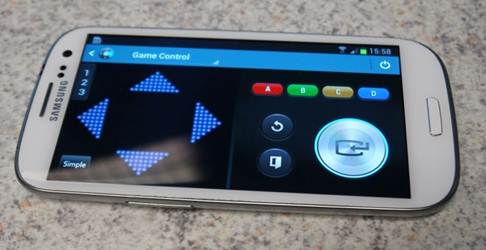 Adzɔgedzikpɔmɔ̃ le smartphone dzi [/ caption] Àte ŋu awɔ dɔ kple kɔmpiutadziɖoɖoa ƒe adzɔgedzikpɔmɔ̃a abe alesi gbɔna ene. Ne edze dɔwɔnua gɔme vɔ la, woabia tso ezãla si be wòatia mɔ̃ si wòɖo be yeawɔ dɔ kplii. Wozãa nuɖuɖu siwo le eme tsɔ wɔa atikewɔla ƒe tiatia. Emegbe ele be nàgblɔ mɔnu si dzi nàto awɔ eve kple mɔ̃ si dzi wokpɔna. Àte ŋu atiae tso tiatia siwo gbɔna me: Infrared, Bluetooth alo Wi-Fi. Le ema megbe la, woazã kadodomɔnu sia atsɔ adi dɔwɔnu siwo li.
Adzɔgedzikpɔmɔ̃ le smartphone dzi [/ caption] Àte ŋu awɔ dɔ kple kɔmpiutadziɖoɖoa ƒe adzɔgedzikpɔmɔ̃a abe alesi gbɔna ene. Ne edze dɔwɔnua gɔme vɔ la, woabia tso ezãla si be wòatia mɔ̃ si wòɖo be yeawɔ dɔ kplii. Wozãa nuɖuɖu siwo le eme tsɔ wɔa atikewɔla ƒe tiatia. Emegbe ele be nàgblɔ mɔnu si dzi nàto awɔ eve kple mɔ̃ si dzi wokpɔna. Àte ŋu atiae tso tiatia siwo gbɔna me: Infrared, Bluetooth alo Wi-Fi. Le ema megbe la, woazã kadodomɔnu sia atsɔ adi dɔwɔnu siwo li.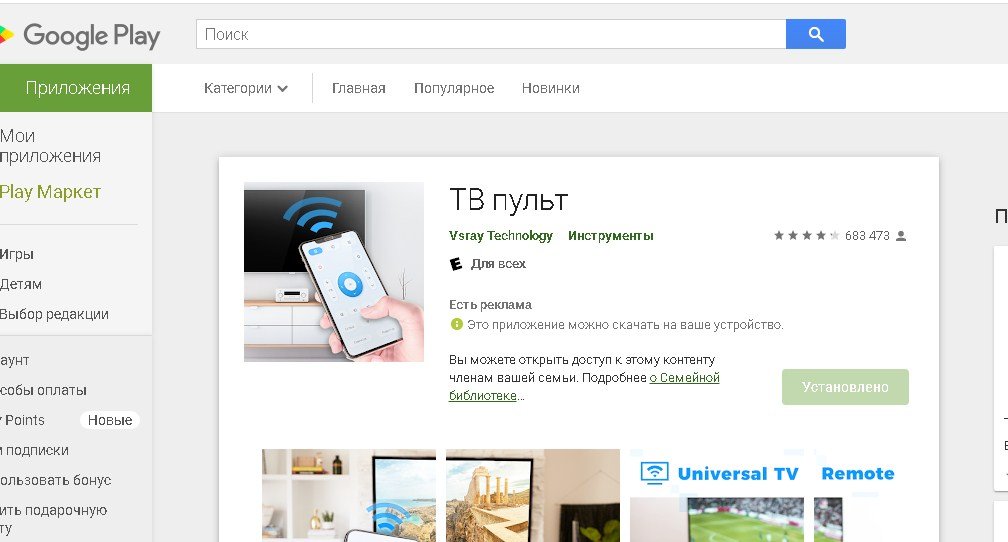 Kpeɖodzinya aɖe adze le TV la ƒe screen dzi. Ne èŋlɔe ɖe smartphone la me vɔ la, woaɖoe ɖe wò kɔmpiuta dzi. Dɔwɔwɔ kple kɔmpiutadziɖoɖoa ƒe mɔ̃a le bɔbɔe eye etso nyateƒe si wònye be dɔwɔnua ana mɔfiame siwo dzi wòle be ezãla nawɔ ɖo la me. Esi wònye be adzɔgedzikpɔmɔ̃ sia nye xexeame katã tɔ ta la, woate ŋu azã asitelefon atsɔ akpɔ mɔ̃ siwo katã ate ŋu ase eƒe sededewo gɔme la dzi. Alesi woaɖo xexeame katã ƒe adzɔgedzikpɔmɔ̃ DEXP, DNS – video mɔfiame: https://youtu.be/IntwVBq8HLA
Kpeɖodzinya aɖe adze le TV la ƒe screen dzi. Ne èŋlɔe ɖe smartphone la me vɔ la, woaɖoe ɖe wò kɔmpiuta dzi. Dɔwɔwɔ kple kɔmpiutadziɖoɖoa ƒe mɔ̃a le bɔbɔe eye etso nyateƒe si wònye be dɔwɔnua ana mɔfiame siwo dzi wòle be ezãla nawɔ ɖo la me. Esi wònye be adzɔgedzikpɔmɔ̃ sia nye xexeame katã tɔ ta la, woate ŋu azã asitelefon atsɔ akpɔ mɔ̃ siwo katã ate ŋu ase eƒe sededewo gɔme la dzi. Alesi woaɖo xexeame katã ƒe adzɔgedzikpɔmɔ̃ DEXP, DNS – video mɔfiame: https://youtu.be/IntwVBq8HLA
Kuxi siwo ate ŋu ado mo ɖa kple wo gbɔ kpɔnu
Ne èle ɖoɖo wɔm la, ate ŋu ava dze be kɔda si nètia la mesɔ ɖe TV la nu o. Le go sia me la, ele be nàdze agbagba awɔ ɖoɖowɔwɔ le ɖokuiwò si. Ðewohĩ xexlẽdzesi siwo wotia le mɔ sia nu ƒe ƒuƒoƒo akpe ɖe mía ŋu míakpɔ kuxia gbɔ. Ɣeaɖewoɣi la, TV si ƒe nɔnɔme sɔ kple etɔ ƒe kɔpi tiatia ate ŋu anye tiatia si sɔ. Le go aɖewo me la, ate ŋu adzɔ be xexlẽdzesiwo ƒe ƒuƒoƒo yeye aɖe ƒe akpa aɖe koe sɔ. Ahiã be woalé ŋku ɖe dɔwɔwɔ siwo awɔ dɔ kple esiwo mawɔ dɔ o ŋu. Ne nusianu kloe le dɔ wɔm la, ekema tiatia sia ate ŋu anye mɔ si dzi woato ado le eme. Ne remote geɖe le aƒea alo ɔfis la, womate ŋu agbe be wozã remote bubu vodadatɔe o. Le go sia me la, àte ŋu ade dzesi wo, gake anyo wu be nàdze xexeame katã ƒe adzɔgedzikpɔmɔ̃a zazã gɔme ɖe eteƒe. Ne zãla la wɔ ɖoɖoawo, gake adzɔgedzikpɔmɔ̃a mewɔa dɔ o eye womate ŋu anya nusi gbɔ wòtso o. Le nɔnɔme sia tɔgbe me la, dɔwɔƒe ƒe tɔtrɔ ate ŋu akpe ɖe ame ŋu. Dɔwɔwɔ sia to vovo na adzɔgemɔ̃ vovovowo. Woɖe nuwɔna siwo hiã ɖe wo nɔewo yome fia le dɔwɔwɔ ŋuti mɔfiamewo me. Ne TV la mewɔa nu ne èzi abɔtaawo dzi o la, ele be nàkpɔe ɖa be awɔ sededewo le adzɔge ʋĩ hã. Ne le go sia me la, nusianu wɔa dɔ la, ekema ahiã be nàtrɔ batriawo. Nusi gbɔ wòtso wue nye fe si womexɔna le wo me o.
Ne remote geɖe le aƒea alo ɔfis la, womate ŋu agbe be wozã remote bubu vodadatɔe o. Le go sia me la, àte ŋu ade dzesi wo, gake anyo wu be nàdze xexeame katã ƒe adzɔgedzikpɔmɔ̃a zazã gɔme ɖe eteƒe. Ne zãla la wɔ ɖoɖoawo, gake adzɔgedzikpɔmɔ̃a mewɔa dɔ o eye womate ŋu anya nusi gbɔ wòtso o. Le nɔnɔme sia tɔgbe me la, dɔwɔƒe ƒe tɔtrɔ ate ŋu akpe ɖe ame ŋu. Dɔwɔwɔ sia to vovo na adzɔgemɔ̃ vovovowo. Woɖe nuwɔna siwo hiã ɖe wo nɔewo yome fia le dɔwɔwɔ ŋuti mɔfiamewo me. Ne TV la mewɔa nu ne èzi abɔtaawo dzi o la, ele be nàkpɔe ɖa be awɔ sededewo le adzɔge ʋĩ hã. Ne le go sia me la, nusianu wɔa dɔ la, ekema ahiã be nàtrɔ batriawo. Nusi gbɔ wòtso wue nye fe si womexɔna le wo me o.








